O ITunes no Windows não reconhece o IPhone
O ITunes para Windows não reconhece o IPhone embora o Windows identifique o IPHONE.
Já atualizei o ITunes conforme instruções, mas nem aparece o ícone do IPhone no ITunes...
Windows, Windows 10
O ITunes para Windows não reconhece o IPhone embora o Windows identifique o IPHONE.
Já atualizei o ITunes conforme instruções, mas nem aparece o ícone do IPhone no ITunes...
Windows, Windows 10
Olá Usuario(a),IRedig
Aqui é uma comunidade de usuários Apple ajudando outros usuários iguais a você.
Se o PC com Windows não reconhecer o iPhone, iPad ou iPod touch - Suporte da Apple (BR)
Comece atualizando o driver USB da Apple. Siga as etapas abaixo, com base na sua versão do Windows.
Se você usa o Windows 10
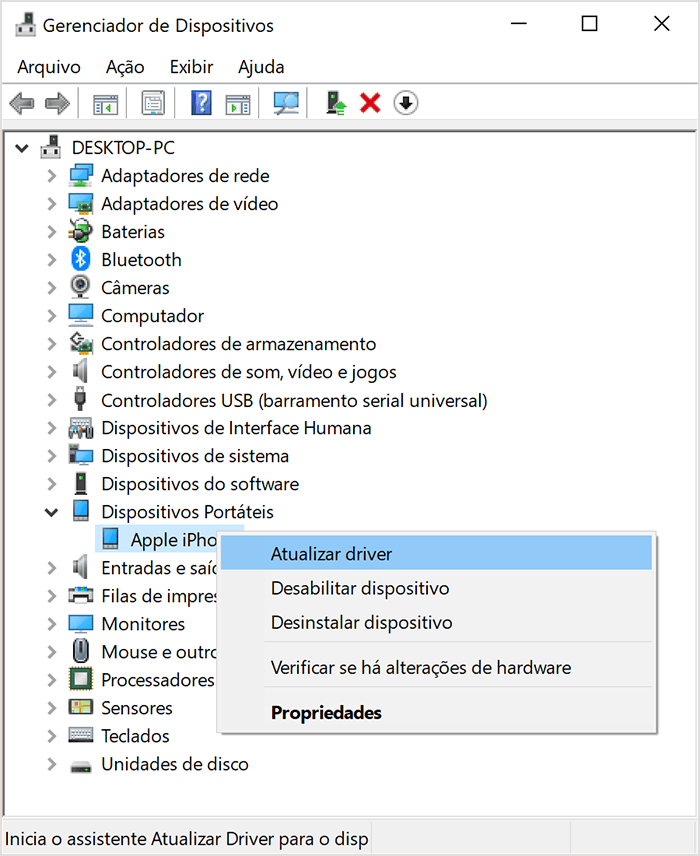
Se você usa outra versão do Windows
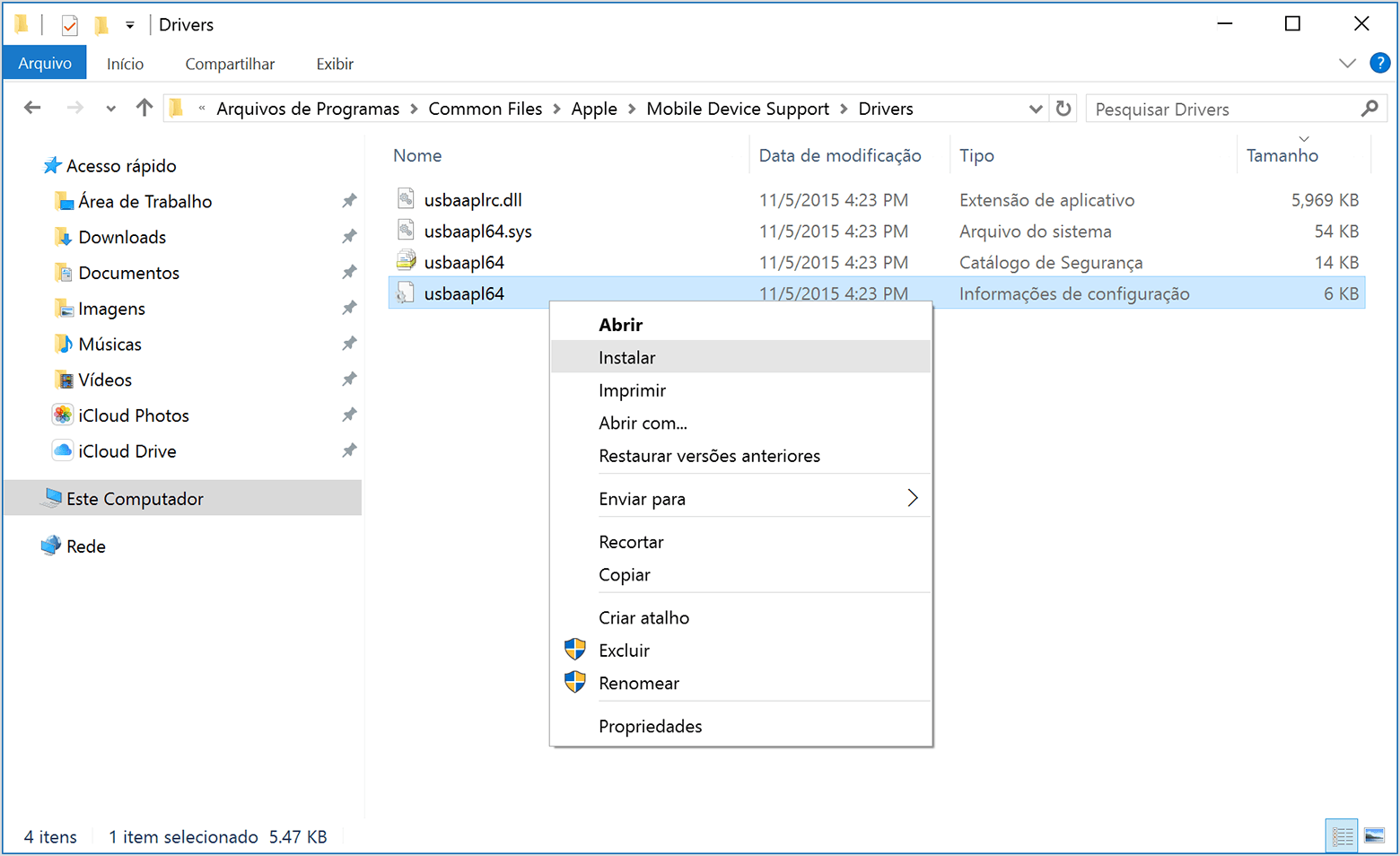
Se o dispositivo ainda não for reconhecido
Verifique o Gerenciador de Dispositivos para ver se o Apple Mobile Device USB Driver está instalado. Siga estas etapas para abrir o Gerenciador de Dispositivos:
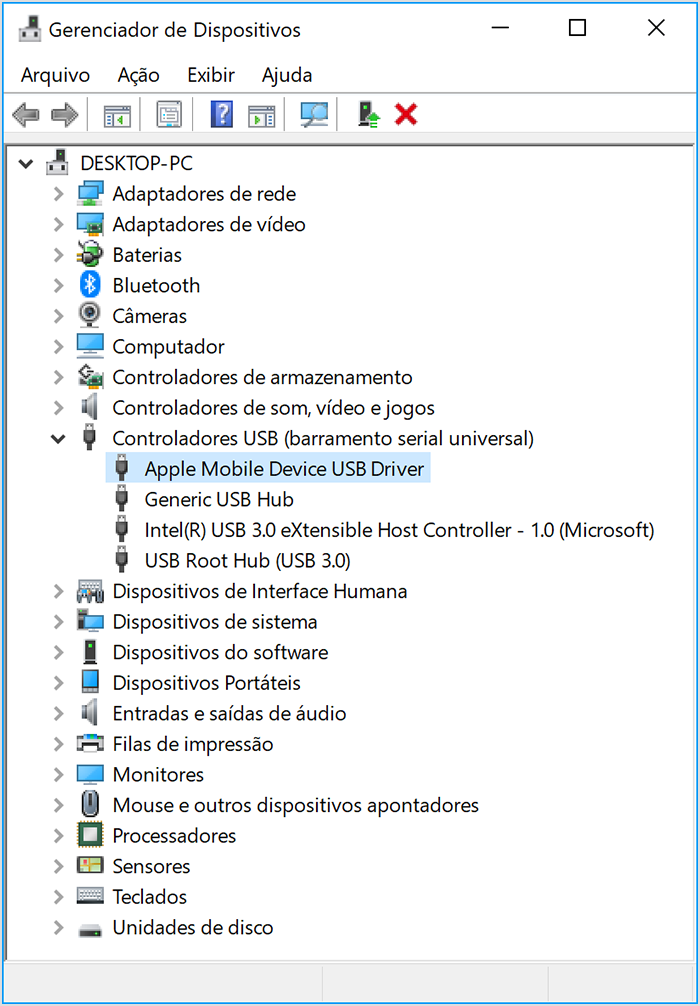
Se não conseguir encontrar o Apple Mobile Device USB Driver ou se Dispositivo Desconhecido for exibido
Se encontrar o Apple Mobile Device USB Driver e estiver com um símbolo de erro
Se o ícone ![]() ,
, ![]() ou
ou ![]() for exibido ao lado do Apple Mobile Device USB Driver, siga estas etapas:
for exibido ao lado do Apple Mobile Device USB Driver, siga estas etapas:
Se o problema persistir, entre em contato com o Suporte da Apple.
Espero ter ajudado!
Atenciosamente
Dav3 G®️0hl666
Olá Usuario(a),IRedig
Aqui é uma comunidade de usuários Apple ajudando outros usuários iguais a você.
Se o PC com Windows não reconhecer o iPhone, iPad ou iPod touch - Suporte da Apple (BR)
Comece atualizando o driver USB da Apple. Siga as etapas abaixo, com base na sua versão do Windows.
Se você usa o Windows 10
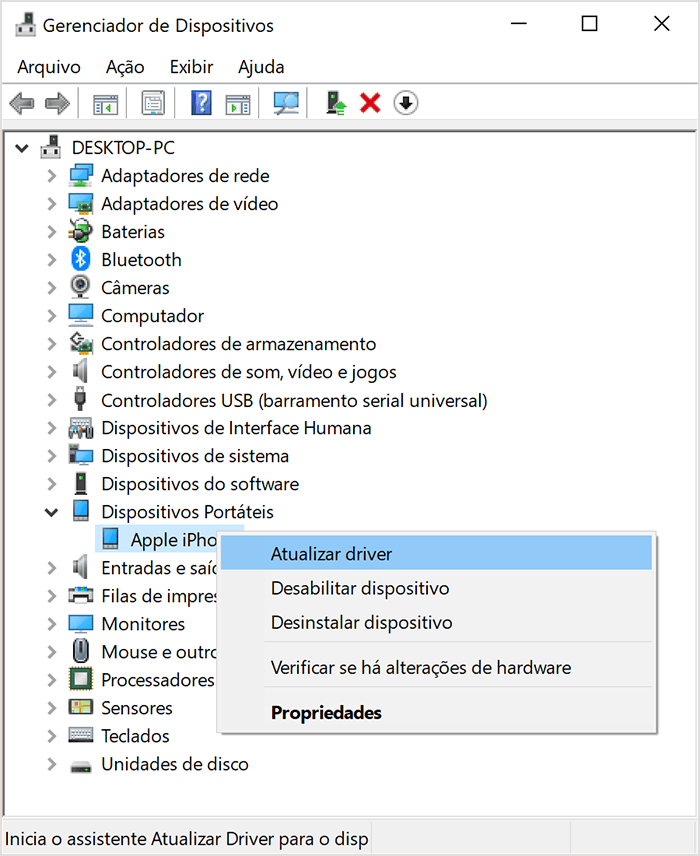
Se você usa outra versão do Windows
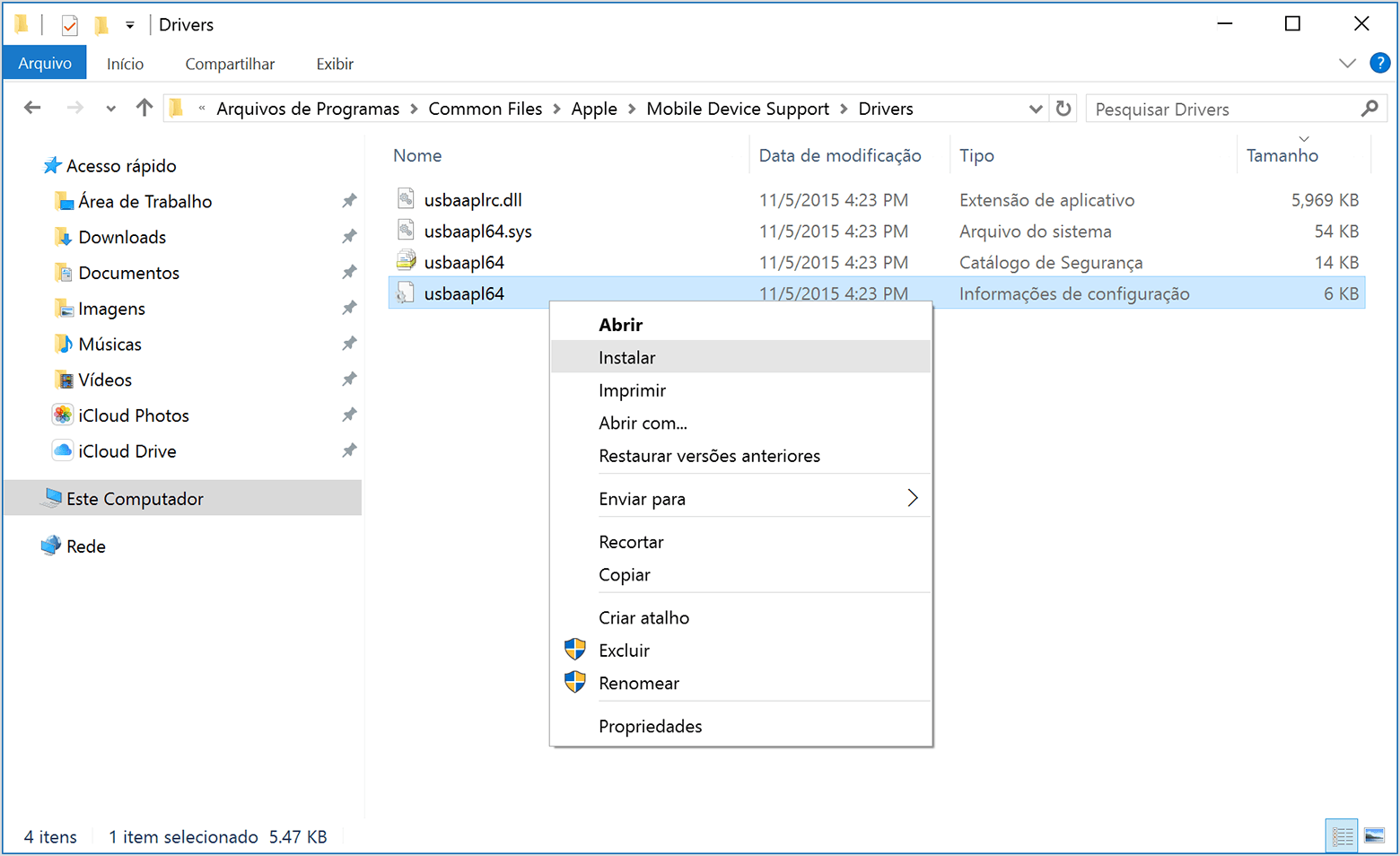
Se o dispositivo ainda não for reconhecido
Verifique o Gerenciador de Dispositivos para ver se o Apple Mobile Device USB Driver está instalado. Siga estas etapas para abrir o Gerenciador de Dispositivos:
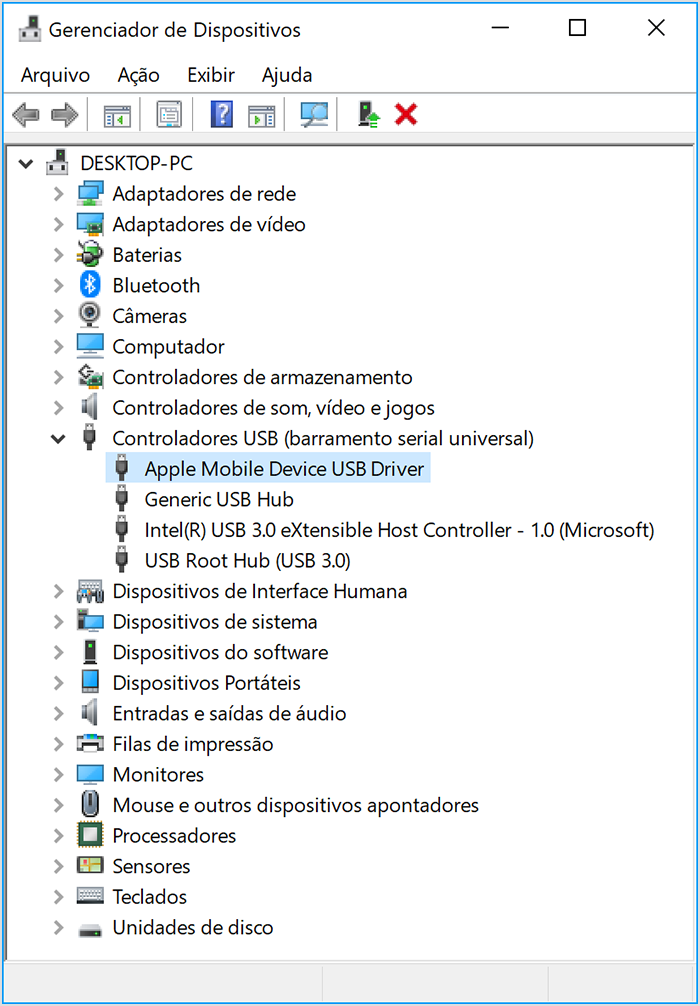
Se não conseguir encontrar o Apple Mobile Device USB Driver ou se Dispositivo Desconhecido for exibido
Se encontrar o Apple Mobile Device USB Driver e estiver com um símbolo de erro
Se o ícone ![]() ,
, ![]() ou
ou ![]() for exibido ao lado do Apple Mobile Device USB Driver, siga estas etapas:
for exibido ao lado do Apple Mobile Device USB Driver, siga estas etapas:
Se o problema persistir, entre em contato com o Suporte da Apple.
Espero ter ajudado!
Atenciosamente
Dav3 G®️0hl666
O ITunes no Windows não reconhece o IPhone